Ištaisykite „Steam“ klaidos kodą e502 l3 sistemoje „Windows 10“.
Įvairios / / January 13, 2022
„Steam by Valve“ yra viena iš pirmaujančių vaizdo žaidimų platinimo paslaugų, skirtų „Windows“ ir „MacOS“. Paslauga, kuri buvo sukurta kaip priemonė automatiniams Valve žaidimų naujinimams teikti, dabar gali pasigirti daugiau nei 35 000 žaidimų, sukurtų visame pasaulyje žinomų kūrėjų, ir nepriklausomų kūrėjų. Patogumas tiesiog prisijungti prie savo Steam paskyros ir turėti visus įsigytus bei nemokamus žaidimus bet kurioje operacinėje sistemoje sužavėjo žaidėjus visame pasaulyje. Ilgas žaidėjams patogių funkcijų sąrašas, pvz., galimybė siųsti teksto arba balso pokalbius, žaisti su draugais, fotografuoti ir žaidimo ekrano kopijų ir klipų bendrinimas, automatiniai atnaujinimai, tapimas žaidimų bendruomenės dalimi sukūrė „Steam“ kaip rinką lyderis. Šiandienos straipsnyje aptarsime „Steam“. Klaidos kodas e502 l3 kažkas nutiko ir kaip tai pataisyti, kad „Steam“ žaidimų srautas būtų nepertraukiamas!

Turinys
- Kaip ištaisyti „Steam“ klaidos kodą e502 l3 sistemoje „Windows 10“.
- Kodėl „Steam“ rodo klaidos kodą e502 l3?
- Patikrinkite „Steam“ serverio būseną JK / JAV.
- 1 būdas: pašalinkite interneto ryšio problemas.
- 2 būdas: pašalinkite anti-cheat programas
- 3 būdas: leiskite „Steam“ per „Windows Defender“ užkardą
- 4 būdas: ieškokite kenkėjiškų programų
- 5 būdas: atnaujinkite „Steam“.
- 6 būdas: iš naujo įdiekite „Steam“.
Kaip ištaisyti „Steam“ klaidos kodą e502 l3 sistemoje „Windows 10“.
Kadangi didžioji dalis žaidėjų pasitiki „Steam“, galima manyti, kad programa yra visiškai nepriekaištinga. Tačiau nieko gero nebūna lengva. Mes pas TechCult, jau aptarė ir pateikė daugelio su Steam susijusių problemų pataisymus. Negalėjome patenkinti jūsų užklausos. Pabandykite dar kartą vėliau klaida, kaip ir kitos, yra gana dažna ir sutinkama, kai vartotojai bando užbaigti pirkimą, ypač per pardavimo įvykį. Po nepavykusių pirkimo operacijų atsiranda vėluojanti „Steam“ parduotuvė.
Kodėl „Steam“ rodo klaidos kodą e502 l3?
Kai kurios galimos šios klaidos priežastys yra išvardytos toliau:
- Kartais „Steam“ serveris jūsų regione gali būti nepasiekiamas. Taip pat gali būti dėl serverio gedimo.
- Galbūt neturite stabilaus interneto ryšio, todėl negalite prisijungti prie „Steam“ parduotuvės.
- Jūsų ugniasienė galėjo apriboti „Steam“ ir su juo susijusias funkcijas.
- Jūsų kompiuteris gali būti užkrėstas nežinomomis kenkėjiškomis programomis arba virusais.
- Taip gali būti dėl konfliktų su neseniai įdiegtomis trečiųjų šalių programomis.
- Jūsų „Steam“ programa gali būti sugadinta arba pasenusi.
Pro-žaidėjų naudojamos programos pranašumas yra tas, kad jie ras problemos sprendimą dar prieš tai padarydami kūrėjams. Taigi, nors oficialios ataskaitos apie klaidą nėra, žaidėjų visuomenė ją sumažino iki šešių skirtingų pataisymų, kad atsikratytų „Steam Error e502 l3“.
Patikrinkite „Steam“ serverio būseną JK / JAV
Steam serveriai yra žinoma, kad sugenda kiekvieną kartą, kai prasideda didelis pardavimo įvykis. Tiesą sakant, jie neveikia pirmą ar dvi valandas po didelio išpardavimo. Kadangi didžiulis vartotojų skaičius skuba pirkti žaidimą su didele nuolaida ir atitinkamam pirkimo operacijų skaičiui vienu metu įvyksta, serverio gedimas atrodo tikėtinas. Steam serverių būseną savo regione galite patikrinti apsilankę Steam Sstatus tinklalapis

- Jei „Steam“ serveriai iš tikrųjų sudužo, nėra kito būdo ištaisyti Steam klaidą e502 l3, bet laukti kad serveriai vėl atsirastų. Jų inžinieriams paprastai prireikia kelių valandų, kad viskas vėl pradėtų veikti.
- Jei ne, išbandykite toliau išvardytus sprendimus, kad ištaisytumėte Steam Error e502 l3 Windows 10 kompiuteriuose.
1 būdas: pašalinkite interneto ryšio problemas
Akivaizdu, kad jei norite žaisti žaidimą internete arba atlikti internetinę operaciją, jūsų interneto ryšys turi būti tvarkingas. Tu gali išbandyti interneto greitį naudojant internetinius įrankius. Jei atrodo, kad ryšys drebantis, pirmiausia iš naujo paleiskite maršrutizatorių arba modemą ir paleiskite tinklo trikčių šalinimo įrankį taip:
1. Paspauskite „Windows + I“ klavišai vienu metu paleisti Windows Nustatymai
2. Spustelėkite Atnaujinimas ir sauga, taip, kaip parodyta.

3. Eikite į Trikčių šalinimas meniu ir spustelėkite Papildomi trikčių šalinimo įrankiai.

4. Pasirinkite Interneto ryšiai trikčių šalinimo įrankis ir spustelėkite Paleiskite trikčių šalinimo įrankį, rodomas paryškintas.
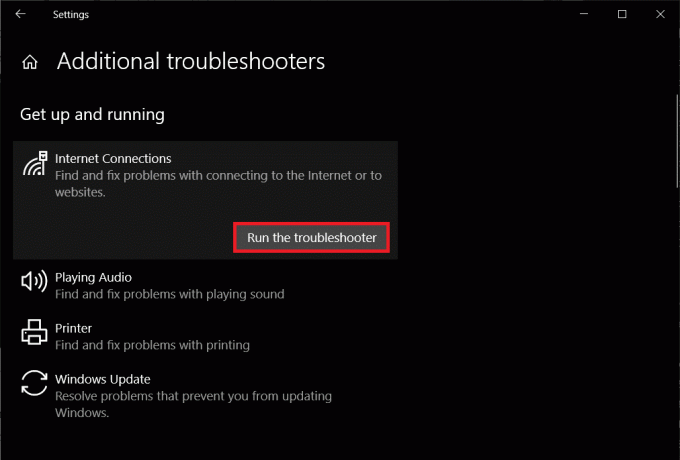
5. Sekti ekrane pateikiamus nurodymus kad išspręstumėte problemas, jei jos aptiktos.
Taip pat skaitykite:Kaip pridėti „Microsoft“ žaidimų prie „Steam“.
2 būdas: pašalinkite anti-cheat programas
Internetiniams žaidimams daugeliui tapus išsigelbėjimu, poreikis laimėti taip pat išaugo. Dėl to kai kurie žaidėjai ėmėsi neetiškų veiksmų, pavyzdžiui, sukčiavimo ir įsilaužimo. Siekiant kovoti su jais, „Steam“ sukurta taip, kad neveiktų su šiomis kovos su sukčiavimu programomis. Dėl šio konflikto gali kilti keletas problemų, įskaitant Steam Error e502 l3. Štai kaip pašalinti programas iš Windows 10:
1. Paspauskite „Windows“ klavišas, tipas Kontrolės skydelis, ir spustelėkite Atviras, taip, kaip parodyta.

2. Nustatyti Žiūrėti pagal > Mažos piktogramos, tada spustelėkite Programos ir funkcijos.

3. Dešiniuoju pelės mygtuku spustelėkite kovos su sukčiavimu programos ir tada spustelėkite Pašalinkite, kaip pavaizduota žemiau.

3 būdas: leiskite „Steam“ per „Windows Defender“ užkardą
Trečiųjų šalių programoms, tokioms kaip „Steam“, kartais neleidžiama prisijungti prie tinklo naudojant „Windows Defender“ užkardą arba griežtas trečiųjų šalių antivirusines programas. Laikinai išjunkite sistemoje įdiegtą antivirusinę programą ir įsitikinkite, kad „Steam“ leidžiama per užkardą, atlikdami toliau nurodytus veiksmus.
1. Paleisti Kontrolės skydelis kaip anksčiau.

2. Nustatyti Žiūrėti pagal > Didelės piktogramos ir spustelėkite „Windows Defender“ ugniasienė, taip, kaip parodyta.
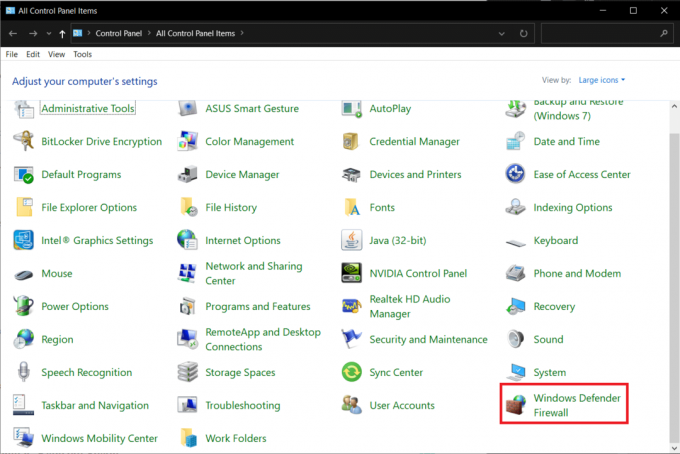
3. Spustelėkite Leiskite programai arba funkcijai per „Windows Defender“ užkardą yra kairiojoje srityje.

4. Kitame lange jums bus pateiktas leidžiamų programų ir funkcijų sąrašas, tačiau turėsite pakeisti jų leidimus arba prieigą. Spustelėkite ant Pakeisti nustatymus mygtuką.
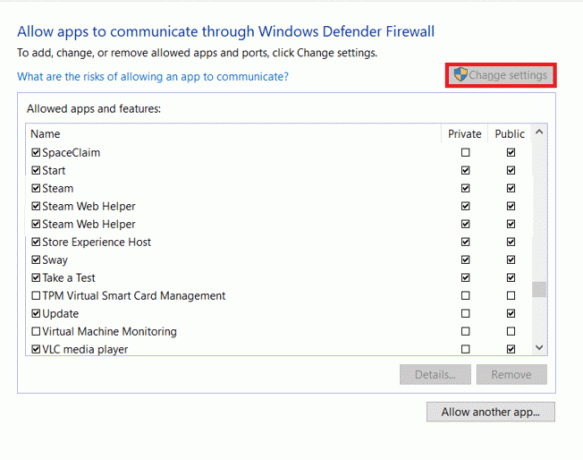
5. Norėdami rasti, slinkite sąrašu žemyn Garai ir su juo susijusias programas. Pažymėkite langelį Privatus ir Viešas visiems, kaip parodyta toliau.

6. Spustelėkite Gerai Norėdami išsaugoti naujus pakeitimus ir uždaryti langą. Pabandykite užbaigti pirkimą dabar „Steam“.
4 būdas: ieškokite kenkėjiškų programų
Yra žinoma, kad kenkėjiškos programos ir virusai sutrikdo kasdienes kompiuterio operacijas ir sukelia daugybę problemų. Viena iš jų yra „Steam e502 l3“ klaida. Atlikite visą sistemos nuskaitymą naudodami bet kurią specializuotą antivirusinę programą, kurią galbūt įdiegėte, arba vietinę „Windows“ saugos funkciją, kaip paaiškinta toliau:
1. Eikite į Nustatymas > Atnaujinimas ir sauga taip, kaip parodyta.

2. Eikite į „Windows“ sauga puslapį ir spustelėkite Atidarykite „Windows Security“. mygtuką, rodomas paryškintas.
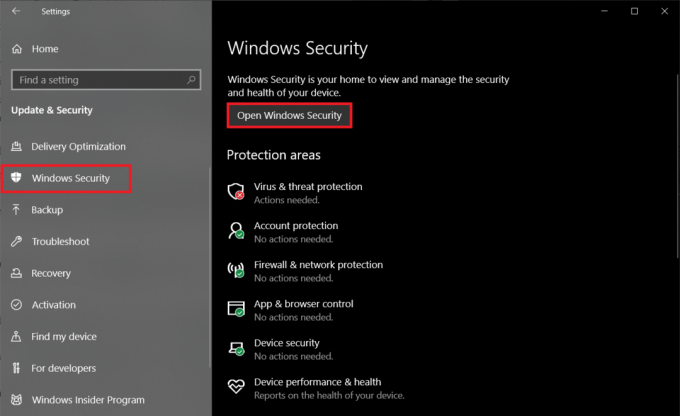
3. Eikite į Apsauga nuo virusų ir grėsmių meniu ir spustelėkite Nuskaitymo parinktys dešinėje srityje.
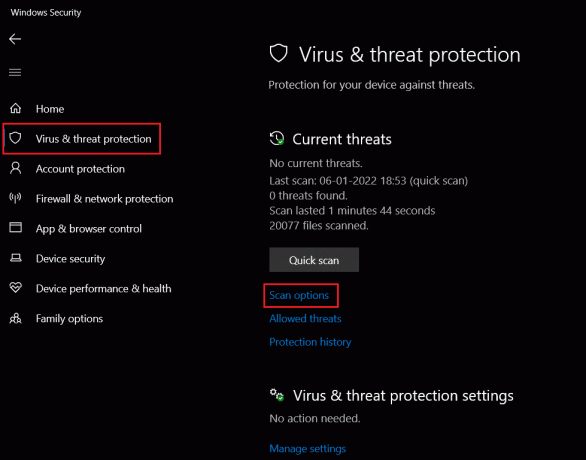
4. Pasirinkite Pilnas skenavimas kitame lange ir spustelėkite Skenuoti dabar mygtuką, kad pradėtumėte procesą.

Pastaba: Visiškas nuskaitymas užtruks mažiausiai porą valandų, kol bus baigtas progreso juosta parodydamas numatomas likęs laikas ir nuskaitytų failų skaičius iki šiol. Tuo tarpu galite toliau naudotis kompiuteriu.
5. Kai nuskaitymas bus baigtas, bus pateiktos visos rastos grėsmės. Nedelsdami išspręskite juos spustelėdami Pradėti veiksmus mygtuką.
Taip pat skaitykite:Kaip išjungti „Steam Overlay“ sistemoje „Windows 10“.
5 būdas: atnaujinkite „Steam“.
Galiausiai, jei nė vienas iš aukščiau pateiktų metodų nepadėjo ir klaida e502 l3 ir toliau jus erzina, pabandykite atnaujinti „Steam“ programą. Gali būti, kad dabartinė jūsų įdiegta versija turi būdingą klaidą ir kūrėjai išleido naujinimą su klaida.
1. Paleisti Garai ir eikite į Meniu baras.
2. Dabar spustelėkite Garai sekė Patikrinkite, ar nėra „Steam“ kliento atnaujinimų…
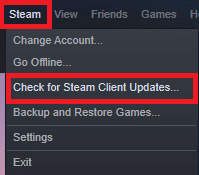
3A. Steam – savaiminis atnaujinimas automatiškai atsisiųs naujinimus, jei bus. Spustelėkite IŠ naujo paleiskite STEAM kad pritaikytumėte naujinimą.
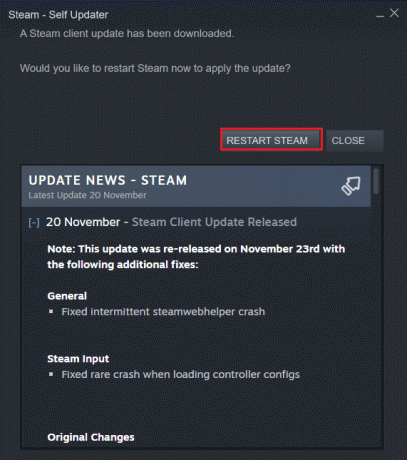
3B. Jei neturite atnaujinimų, Jūsų Steam klientas jau atnaujintas bus rodomas pranešimas, kaip nurodyta toliau.
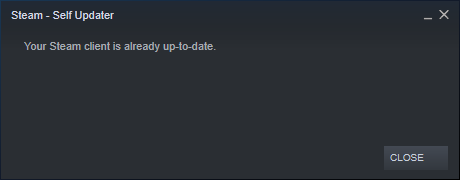
6 būdas: iš naujo įdiekite „Steam“.
Be to, užuot tiesiog atnaujinę, pašalinsime dabartinę versiją, kad atsikratytume sugadintų / sugadintų programų failų, o tada iš naujo įdiegsime naujausią Steam versiją. Yra du būdai, kaip pašalinti bet kurią programą iš „Windows 10“: vienas – naudojant „Nustatymų“ programą, o kitas – naudojant valdymo skydelį. Atlikime pastarojo veiksmus:
1. Spustelėkite Pradėti, tipas Kontrolės skydelis ir spustelėkite Atviras.

2. Nustatyti Žiūrėti pagal > Mažos piktogramos ir spustelėkite Programos ir funkcijos, taip, kaip parodyta.
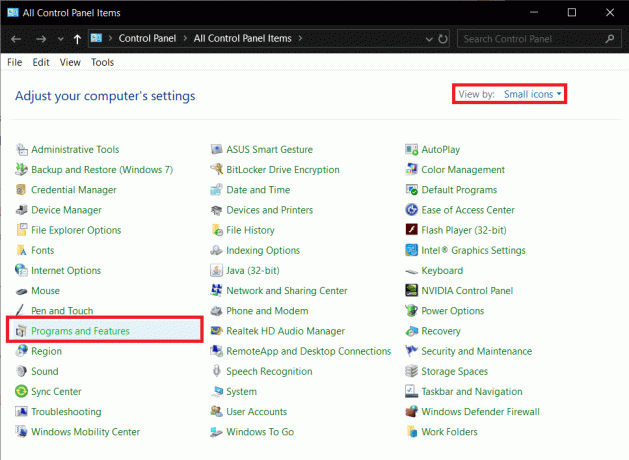
3. Raskite Garai, dešiniuoju pelės mygtuku spustelėkite jį ir pasirinkite Pašalinkite, kaip pavaizduota žemiau.

4. „Steam Uninstall“ lange spustelėkite Pašalinkite Norėdami pašalinti Steam.

5. Perkrauti kompiuteryje pašalinus „Steam“, kad būtų gerai.
6. parsisiųsti naujausia versija apie Garai iš savo interneto naršyklės, kaip parodyta.

7. Atsisiuntę paleiskite atsisiųstą SteamSetup.exe failą dukart spustelėdami jį.
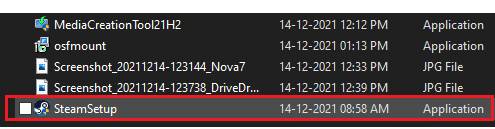
8. Viduje konors Steam sąranka vedlį, spustelėkite Kitas mygtuką.

9. Pasirink Paskirties aplanką naudojant Naršyti… parinktį arba pasilikite numatytoji parinktis. Tada spustelėkite Diegti, kaip pavaizduota žemiau.

10. Palaukite, kol diegimas bus baigtas, ir spustelėkite Baigti, taip, kaip parodyta.

Rekomenduojamas:
- Kaip pakeisti Steam profilio nuotrauką
- Pataisykite „Windows 10“ neveikiantį miego režimą
- Kaip žaisti Steam žaidimus iš Kodi
- Kaip ištaisyti Debugger aptiktą klaidą
Praneškite mums, kuris metodas išsprendė problemą Steam klaidos kodas E502 l3 tau. Be to, žemiau esančiame komentarų skyriuje palikite savo mėgstamus Steam žaidimus, jų problemas ar pasiūlymus.



